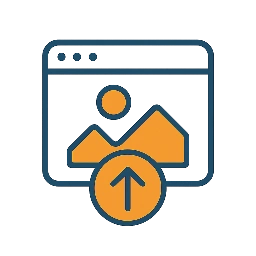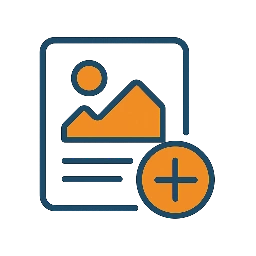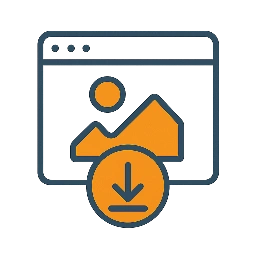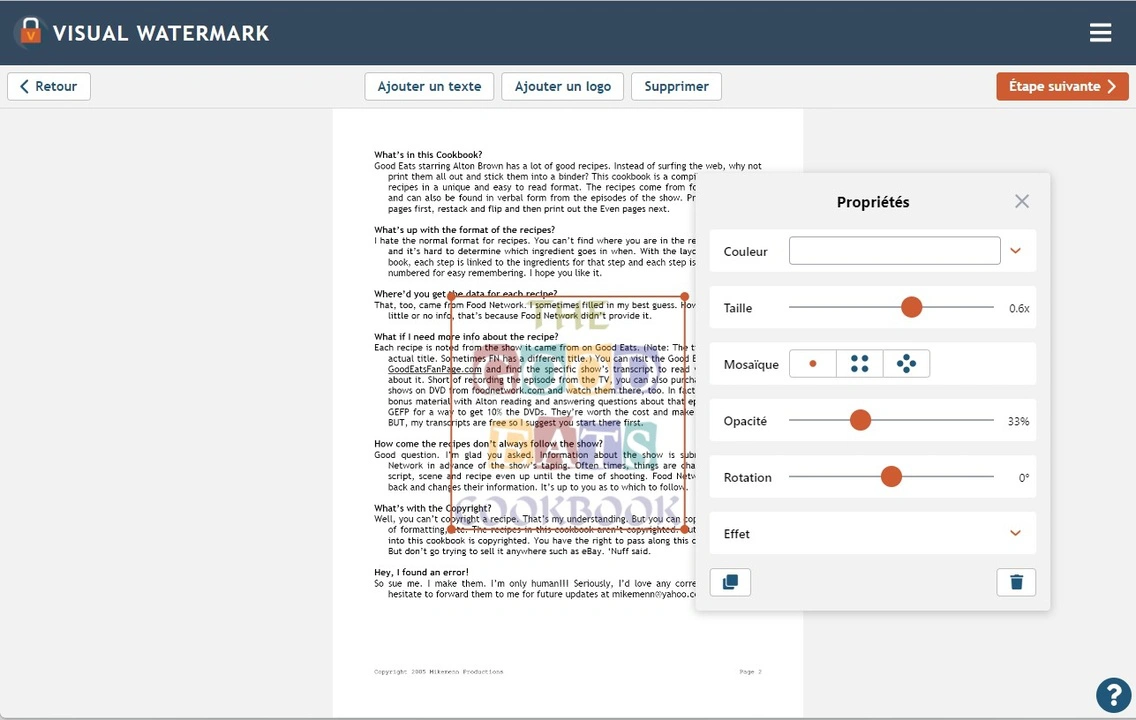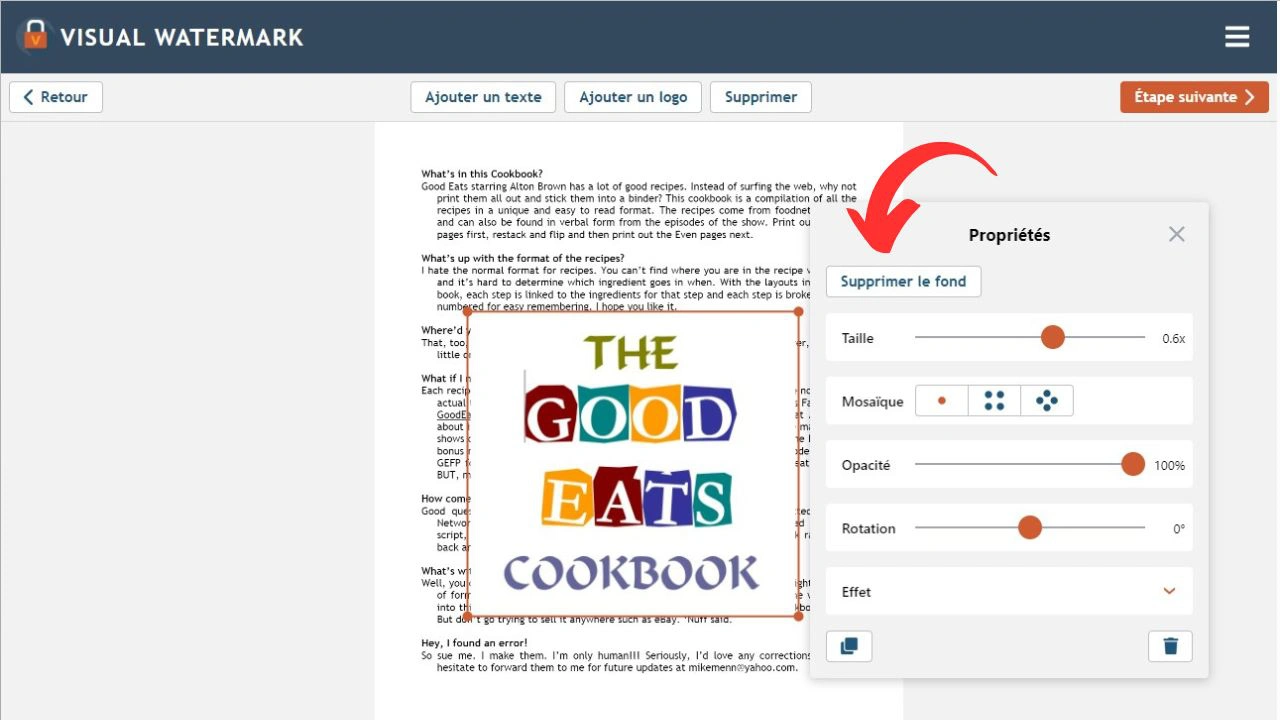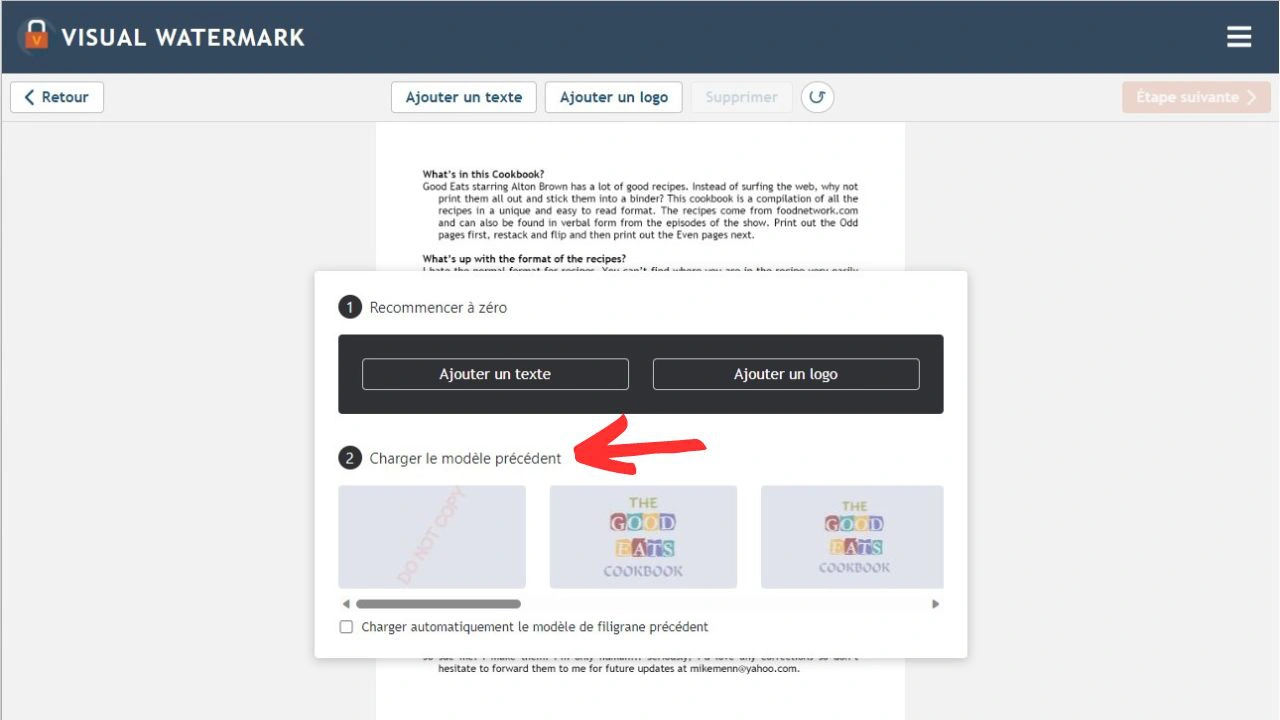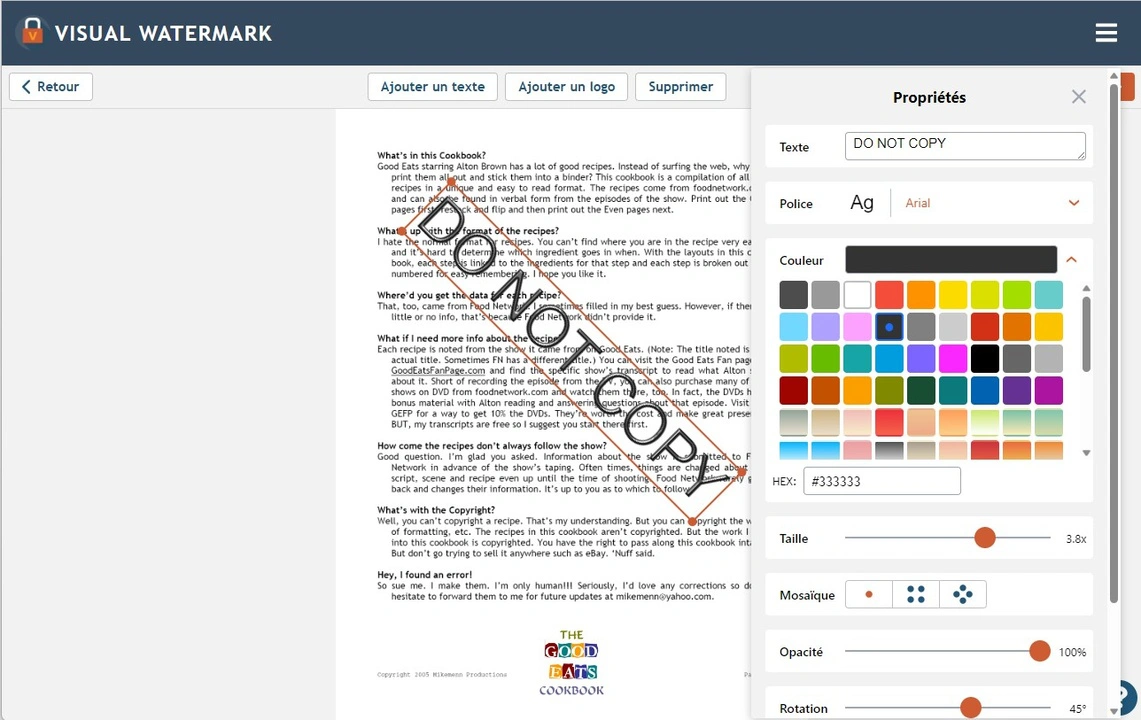FAQ
Comment ajouter un filigrane à un PDF gratuitement ?
Allez sur visualwatermark.com et sélectionnez l'outil Watermark PDF. Il vous permet de traiter des fichiers gratuitement, sans limite quant au nombre ou à la taille des documents téléchargés, ni quant au nombre de filigranes que vous pouvez appliquer. Notre application gratuite offre un ensemble complet d'outils de design, et vous pouvez commencer à l'utiliser sans vous inscrire. La seule différence entre la version gratuite et la version payante est notre petit logo au bas des documents traités.
Comment apposer un filigrane sur un document PDF sur Android ?
Vous pouvez installer une version mobile de notre application. Elle vous permet d'apposer un filigrane sur des PDF, ainsi que d'apposer un filigrane sur des photos. L'interface et la boîte à outils d'édition sont les mêmes que dans la version basée sur le navigateur. Veuillez noter que si vous souhaitez traiter des fichiers gratuitement, vous devez autoriser l'application à utiliser le suivi publicitaire.
Mon filigrane sur le PDF doit-il être sous forme de texte ?
Non, pas du tout. Vous pouvez apposer le logo de votre marque en filigrane sur les PDF, si vous en avez un. Cela permet également de savoir à qui appartient le fichier. Si vous n'avez pas de logo conçu pour vous, vous pouvez choisir une icône dans notre galerie. Cependant, comme elles sont prêtes à l'emploi, votre filigrane ne sera pas unique. Vous devrez donc probablement associer votre icône à une chaîne de texte. Déterminez les objectifs que vous souhaitez atteindre avec votre filigrane, puis utilisez votre imagination et notre outil en ligne pour le concevoir.
 Filigrane en ligne
Filigrane en ligne Recadrer les images
Recadrer les images Compresser des photos
Compresser des photos Redimensionner les images
Redimensionner les images Ajouter du texte sur une photo
Ajouter du texte sur une photo Convertir en JPG
Convertir en JPG Convertir en PNG
Convertir en PNG Flouter les imagesAcheterSupport:Contactez nousRestaurer votre clé d'activationBlog:Tous les articlesQu'est-ce qu'un filigrane ?Comment apposer un filigrane sur vos photos InstagramComment ajouter un filigrane dans PhotoshopComment ajouter un filigrane dans ExcelComment ajouter un filigrane dans WordTélécharger
Flouter les imagesAcheterSupport:Contactez nousRestaurer votre clé d'activationBlog:Tous les articlesQu'est-ce qu'un filigrane ?Comment apposer un filigrane sur vos photos InstagramComment ajouter un filigrane dans PhotoshopComment ajouter un filigrane dans ExcelComment ajouter un filigrane dans WordTélécharger Visual Watermark
Visual Watermark